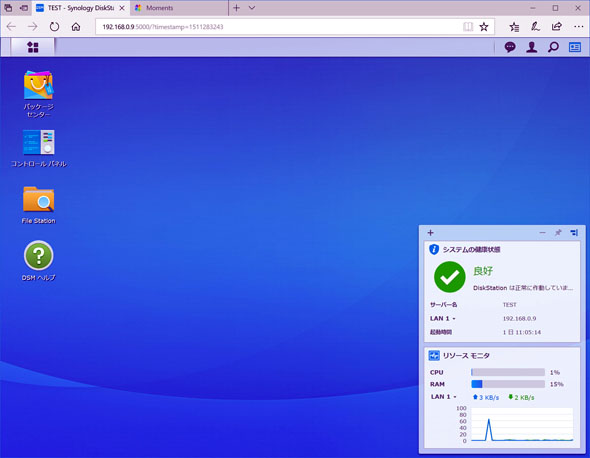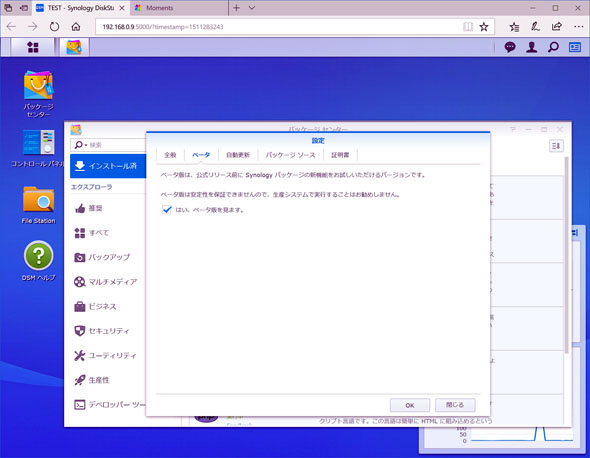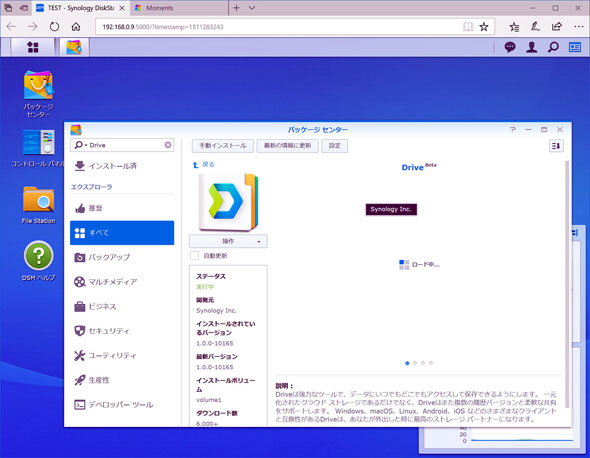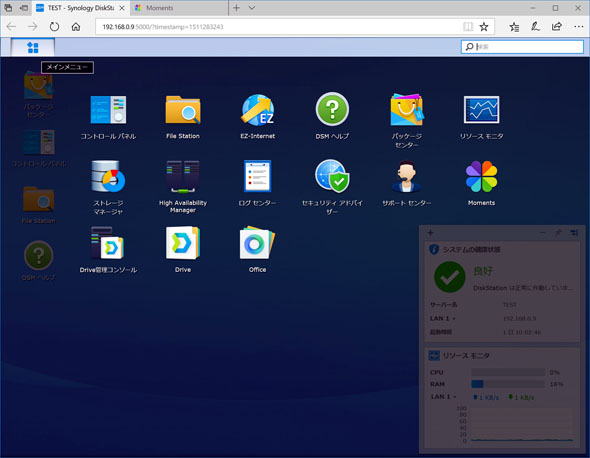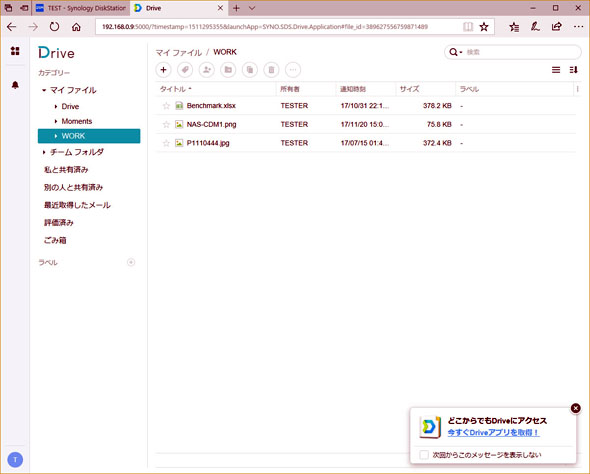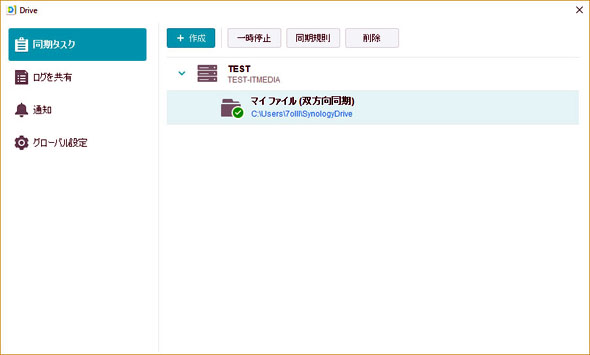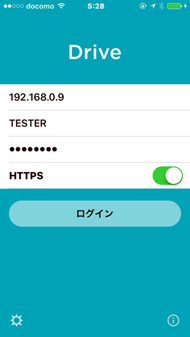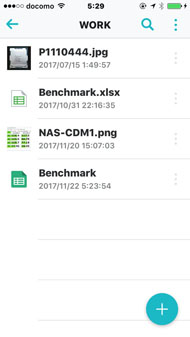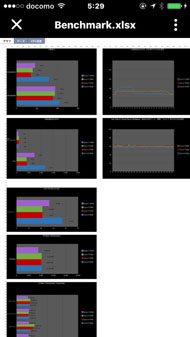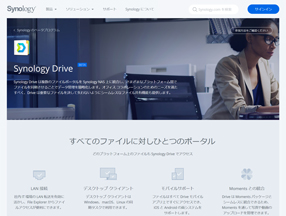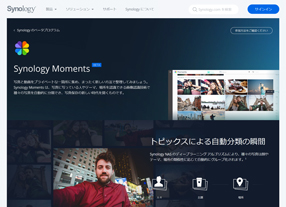ワンランク上のNASを目指すならSynologyの「DiskStation DS918+」に注目:最新ハードウェアでセキュリティも安心(2/3 ページ)
用途別に分かれていたデータ管理パッケージを統合した「Drive」
さて、最新世代のNASでキーワードとなっているのがソフトウェア機能だ。この点については、現在β版として提供されている「Synology Drive」と「Moment」を紹介しよう。
Synology Driveは、ドライブという名の通り、データを活用する点にフォーカスしたアプリケーションパッケージである。これまでにもSynologyは、ローカルファイルとNAS上のフォルダの同期や、ファイル共有、そうしたデータの外部からのアクセス、スマートフォンやタブレットなどのモバイル端末からのアクセス、履歴の管理といった、データを活用する機能を提供してきた。
ただし、これらは個別のパッケージとなっていたため、煩雑に感じられることもあった。例えば、ファイルの同期は「Cloud Station」、外出先からのアクセスは「DS cloud」、モバイル端末からのアクセスは「DS file」といった格好だ。Driveは、こうした機能を統合した単一のパッケージとなる。
Driveの導入は、「DSM」上の「パッケージセンター」から行える。DSMは「Disk Station Manager」の略で、SynologyのNASの管理システムを指す。NASの設定はWebブラウザ上で行うが、この画面がDSMだ。デスクトップOS風の分かりやすいインタフェースをしている。パッケージセンターは、NASにさまざまなソフトウェア機能を追加していく「パッケージ」の管理を行うDSM上のツールだ。
パッケージセンターでは、画面左の分類されたタブや検索によって目的のパッケージを探し出すことができる。ただし、Driveは現在β版であるため、通常では導入できない。これを導入可能とするには、パッケージセンターの設定画面を開き、左から2つ目のタブ「ベータ」内にある「はい、ベータ版を見ます。」という項目にチェックを入れる。これでDriveや後述のMomentなどがパッケージセンター上に現れるようになるので、それを選択、インストールボタンを押して導入しよう。
Driveパッケージのインストールが完了すれば、DSM画面の左上にあるスタートメニュー(Windows風ロゴ)内に「Drive管理コントロール」と「Drive」が追加される。Driveをクリックすれば、ブラウザ上からDriveの画面が呼び出せる。
DriveのUIは、2ペインに分かれており、左はカテゴリー、右はファイル一覧が表示される。カテゴリーでは、個人フォルダの「マイファイル」、複数人のチームで共同管理できる「チームフォルダ」、自分や別の人と共有しているファイルや、メールなどが用意されている。それぞれカテゴリーを選べばそれに対応したファイル一覧が表示されるが、DriveではSynologyのほかのパッケージと連携することも可能だ。例えば、Synology Office 3.0を導入しておけば、表計算やプレゼンテーション、オフィス文書などをWebブラウザ上から閲覧することが可能だ。
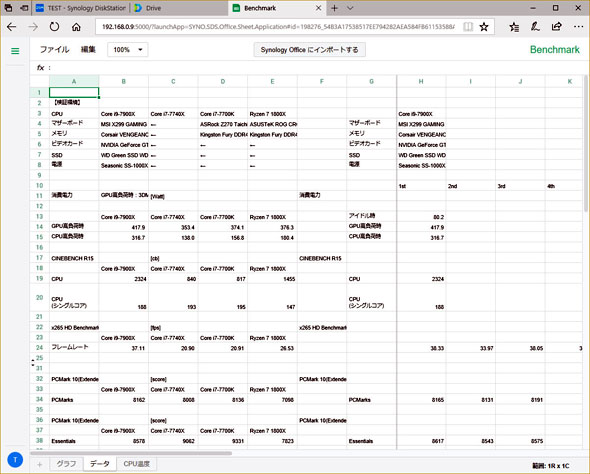 Synology Office 3.0を導入済みなら、Microsoft Office等のファイルも閲覧できる。「閲覧できる」としたのは、編集を行う場合、一度Synology Office形式に変換する必要があるためだ
Synology Office 3.0を導入済みなら、Microsoft Office等のファイルも閲覧できる。「閲覧できる」としたのは、編集を行う場合、一度Synology Office形式に変換する必要があるためだこのOffice 3.0もまだβ版であるため、Microsoft Office形式のファイルを扱う際、ファイルサイズ等に制限があるが、簡易なものであればこれで済ますことも十分可能だ。ただ、クライアントPCにMicrosoft Officeが導入されていれば、クリックしてダウンロードし、クライアントPCのMicrosoft Officeから編集してアップロードするという方法もある。都度ダウンロードするのが手間と感じるならば、クライアントPC側に「Cloud Station Drive」を導入し、クライアントPCのストレージと、NAS上のマイファイルやチームフォルダを同期してしまうのがよい。もちろん容量が必要となるが手間は解消され、オンライン状態であれば即座にアップロードされる。同様の機能をクラウドサービスで実現する場合はデータ容量に応じて料金が発生するが、事務所や家庭に置いたNASを利用するDriveであれば追加料金は発生しない。これが大きなメリットだ。
そして、DriveはiPhoneやiPad、Androidといったモバイル端末向けにもアプリが用意されている。iPhone版で試した限りは、閲覧と移動やコピーのみ利用可能で編集はできなかったものの、出先から資料を調べるような用途には活用できる。Synologyのアカウントを用意し、QuickConect IDを取得しておけば、インターネットを通じて出先からアクセスすることも可能だ。
このように、NASを中心とした新しいビジネス文書の管理・編集が、Driveという単体パッケージで可能となる。NASの管理者の負担も減り、クライアント側でも用途別にページを切り替える手間が省けるので、今まで以上に作業が円滑に行えるようになるはずだ。
Copyright © ITmedia, Inc. All Rights Reserved.
提供:Synology Inc.
アイティメディア営業企画/制作:ITmedia PC USER 編集部/掲載内容有効期限:2017年12月6日